Windows Sandbox в Windows 11 обеспечивает безопасную изолированную среду для запуска ненадежного программного обеспечения, но ее полезность резко падает, когда внутри песочницы пропадает подключение к Интернету. Просмотр веб-страниц, загрузка программного обеспечения и тестирование, зависящее от подключения, становятся невозможными, когда Sandbox отображает ошибку «Нет доступа к Интернету», даже если хост-компьютер находится в сети. В этом руководстве подробно описываются проверенные методы устранения ошибки Windows Sandbox no internet connection, начиная с наиболее эффективных подходов.
Переустановите Windows Sandbox и включите необходимые функции
Переустановка Windows Sandbox — это самый прямой способ исправить постоянные проблемы с подключением, особенно если вы установили или удалили программное обеспечение виртуализации (например, VMware или VirtualBox), изменили системные компоненты или обновили сетевые драйверы. Этот процесс также гарантирует, что все требуемые функции виртуализации активны.
Шаг 1: Откройте меню «Пуск» и введите Turn Windows features on or off. Выберите соответствующий результат, чтобы открыть диалоговое окно «Компоненты Windows».
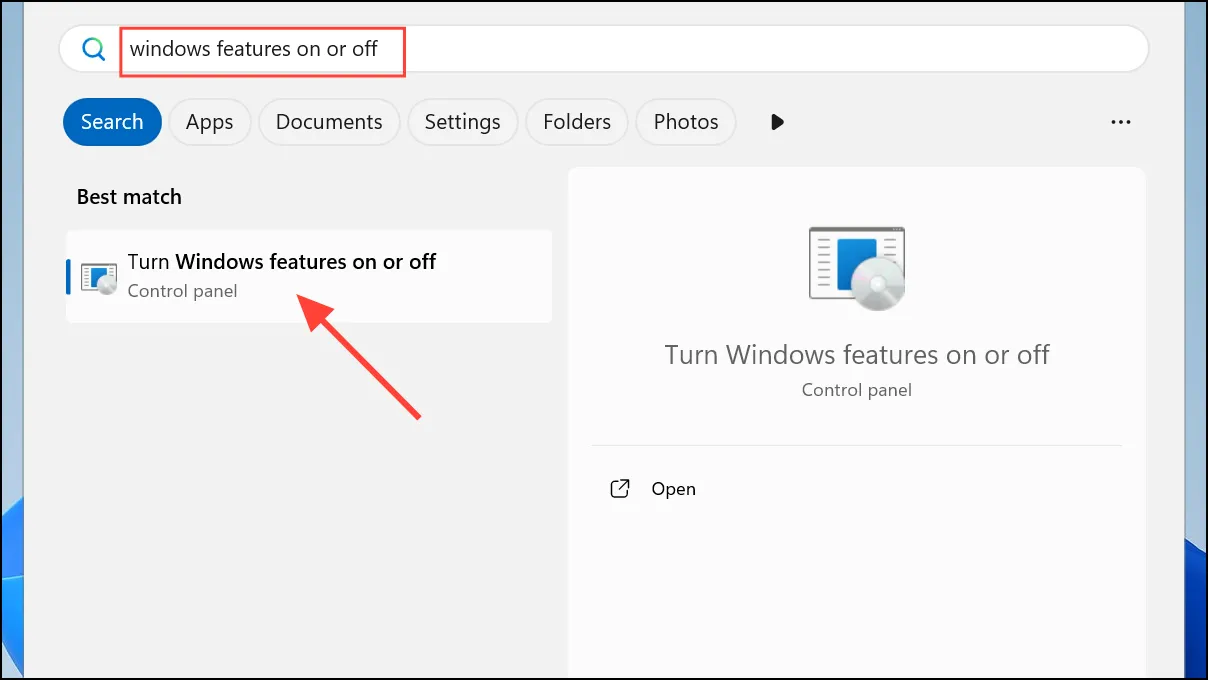
Шаг 2: В списке снимите флажок Windows Sandbox. Нажмите OK, чтобы удалить функцию.
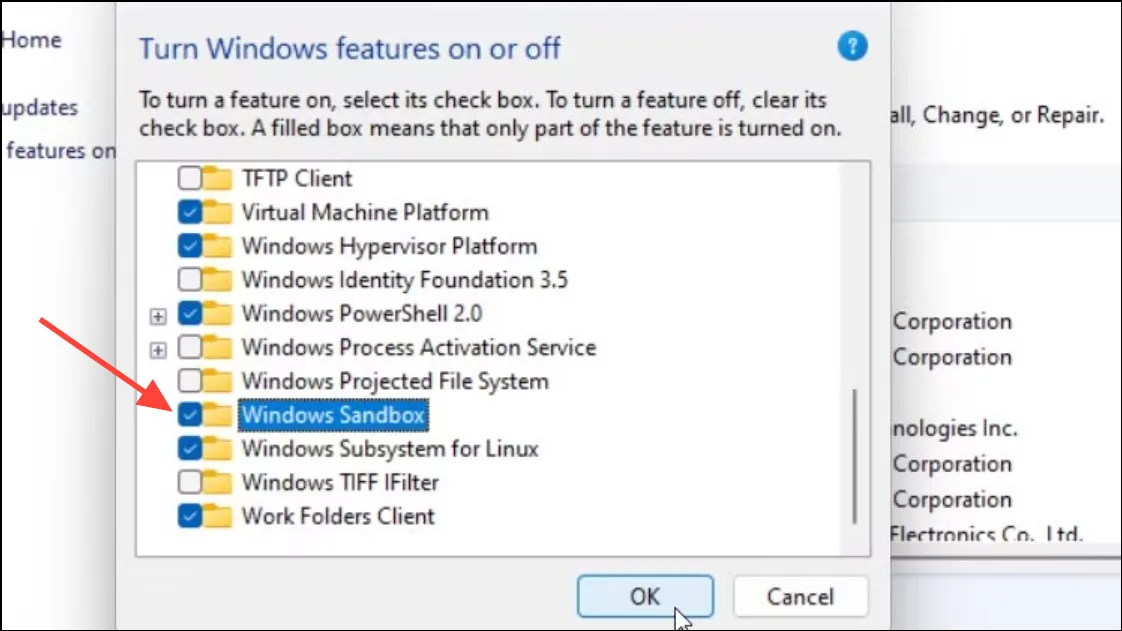
Шаг 3: При появлении соответствующего запроса перезагрузите компьютер, чтобы завершить удаление.
Шаг 4: После перезапуска повторите шаг 1, чтобы вернуться в диалоговое окно «Компоненты Windows». На этот раз проверьте Windows Sandbox, чтобы переустановить его. Также убедитесь, что отмечены следующие функции:
- Контейнеры.
- Hyper-V.
- Платформа виртуальной машины.
- Платформа гипервизора Windows.
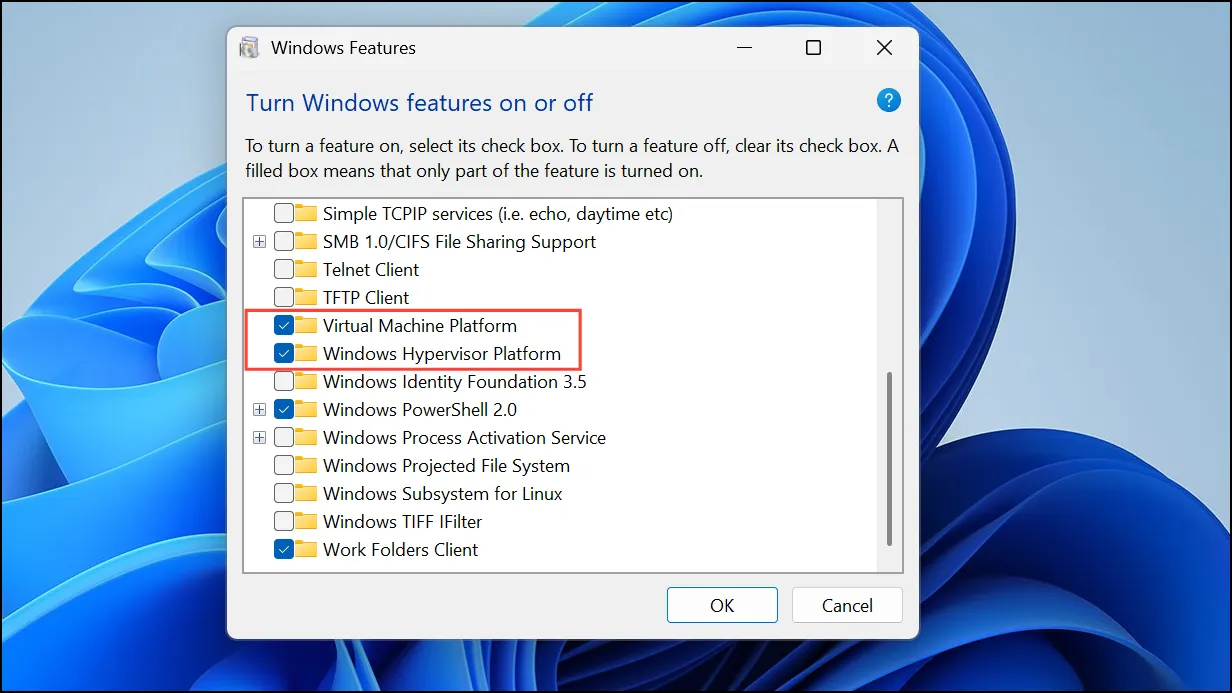
Шаг 5: Нажмите OK и перезагрузите компьютер снова, когда появится соответствующий запрос. После перезагрузки запустите Windows Sandbox и проверьте подключение к Интернету.
Отключите VPN и прокси-подключения
Программное обеспечение VPN и настройки прокси-сервера часто маршрутизируют сетевой трафик способами, которые блокируют или изолируют виртуальные среды, такие как Windows Sandbox. Это распространенная причина потери интернета внутри sandbox, даже если хост-компьютер остается в сети.
Шаг 1: Нажмите Windows+I, чтобы открыть Настройки. Перейдите в Сеть и Интернет и выберите VPN.
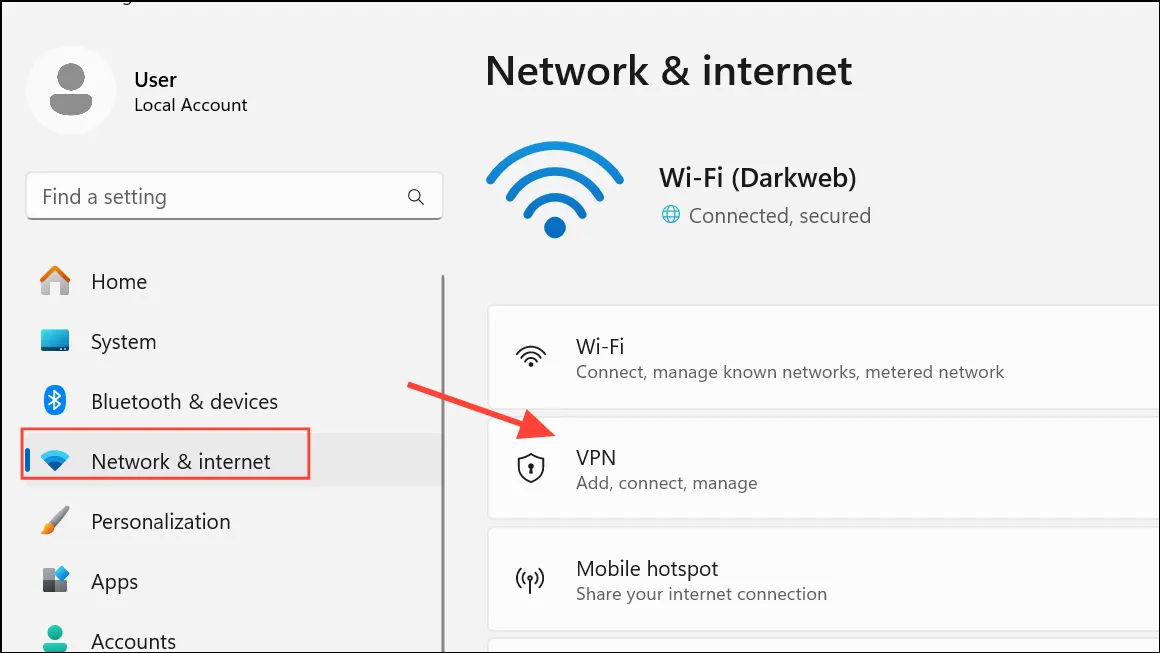
Шаг 2: Если какие-либо VPN указаны как подключенные, щелкните каждый из них и выберите Отключить. Если вы используете стороннее программное обеспечение VPN, выйдите или полностью закройте приложение.
Шаг 3: В том же разделе «Сеть и Интернет» выберите «Прокси-сервер» и убедитесь, что параметр «Использовать прокси-сервер» отключен, если это специально не требуется для вашей сети.
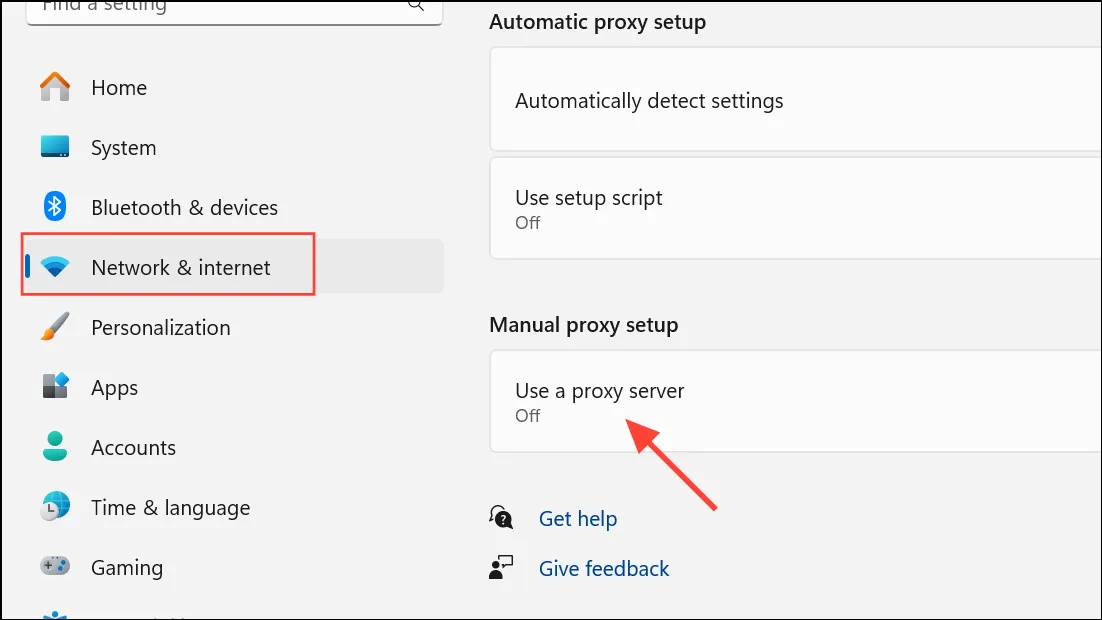
Шаг 4: Перезапустите Windows Sandbox и проверьте, восстановлено ли подключение к Интернету.
Настройте параметры брандмауэра и антивируса
Сторонние брандмауэры и пакеты безопасности могут блокировать сетевой трафик для виртуализированных сред, таких как Windows Sandbox. Даже брандмауэр Защитника Windows может потребовать настройки для разрешения подключений Sandbox.
Шаг 1: Откройте брандмауэр или антивирусное приложение. Найдите варианты временного отключения брандмауэра или добавления исключений.
Шаг 2: Если вы используете брандмауэр Защитника Windows, откройте приложение Безопасность Windows, перейдите в раздел Брандмауэр и защита сети и выберите Разрешить приложению работать через брандмауэр. Убедитесь, что Песочница Windows указана в списке и разрешена как для частных, так и для публичных сетей.
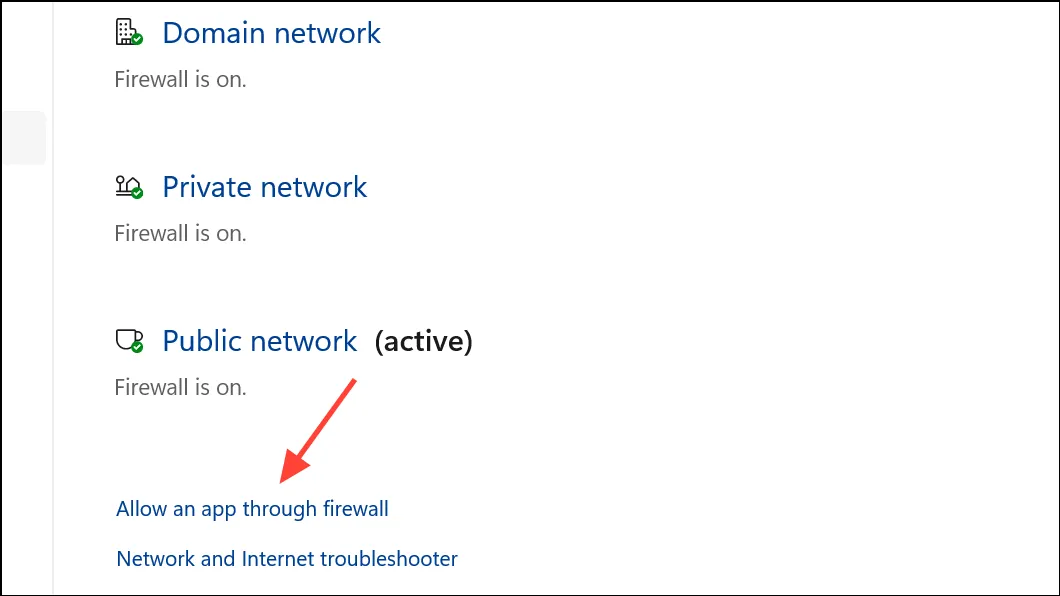
Шаг 3: Для стороннего программного обеспечения безопасности добавьте WindowsSandbox.exe в список разрешенных или доверенных приложений. Если вы не уверены в его местоположении, используйте поиск Windows или проводник, чтобы найти исполняемый файл.
Шаг 4: После внесения изменений перезагрузите компьютер и откройте Windows Sandbox, чтобы проверить подключение.
Мостовые сетевые соединения
Windows Sandbox использует виртуальный сетевой адаптер (vEthernet) для совместного использования интернет-подключения хоста. Иногда мостовое соединение адаптера vEthernet с вашим основным сетевым адаптером решает проблемы с подключением, особенно когда конфигурации сети изменились или адаптеры были отключены.
Шаг 1: Нажмите Windows+R, введите ncpa.cplи нажмите Enter, чтобы открыть окно «Сетевые подключения».
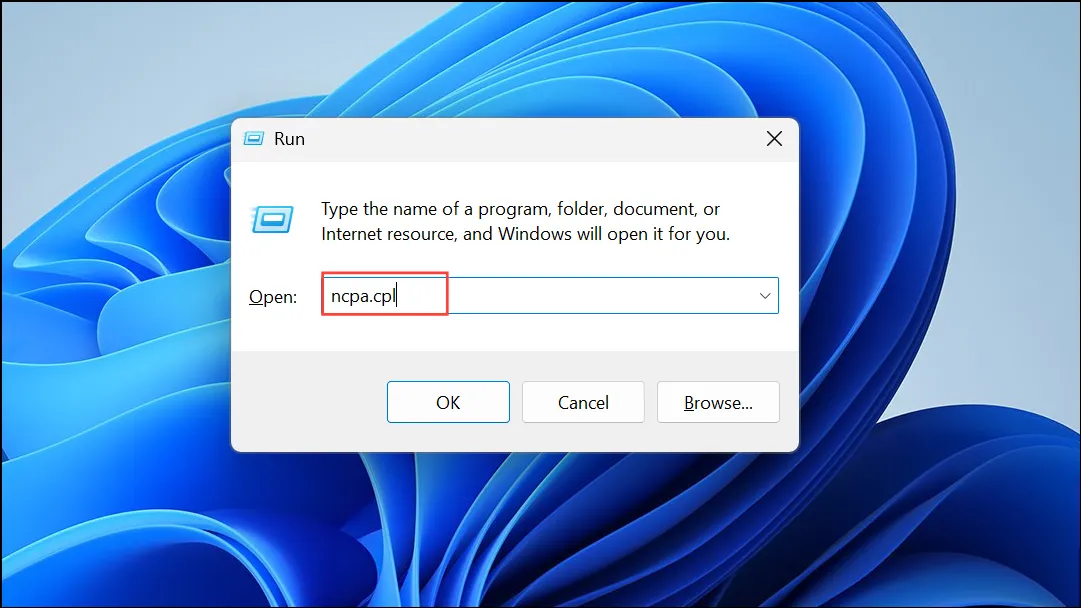
Шаг 2: Удерживайте Ctrlи щелкните, чтобы выбрать как основное интернет-подключение (например, Ethernet или Wi-Fi), так и vEthernet (коммутатор по умолчанию) или vEthernet (Hyper-V).
Шаг 3: Щелкните правой кнопкой мыши один из выбранных адаптеров и выберите Подключения моста. Подождите, пока Windows создаст сетевой мост.
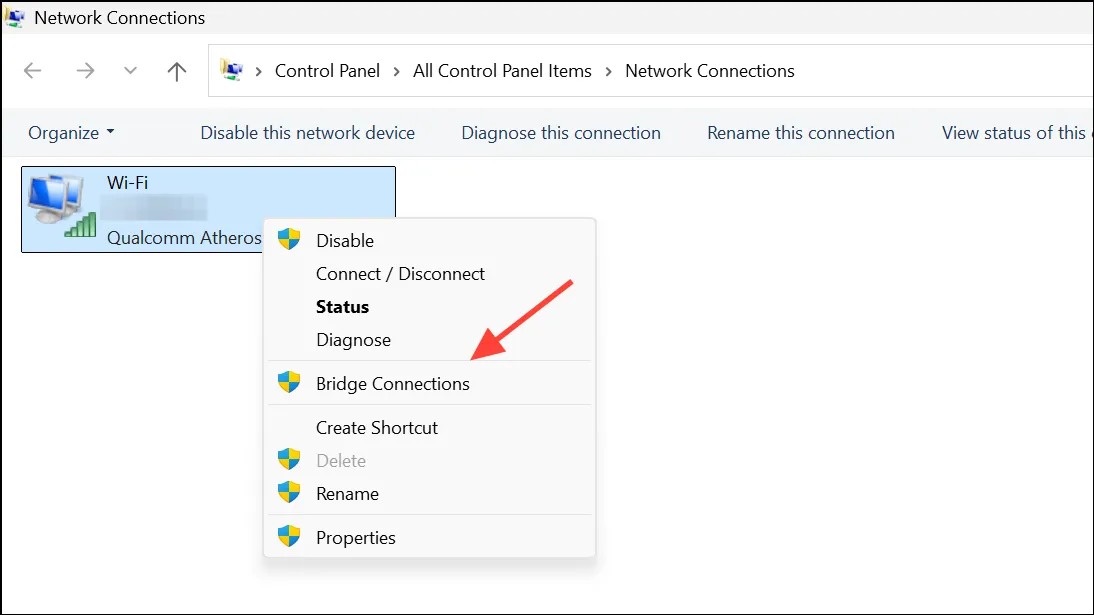
Шаг 4: Запустите Windows Sandbox и проверьте, доступно ли подключение к Интернету.
Очистить кэш DNS
Поврежденный или устаревший кэш DNS может помешать Windows Sandbox разрешать доменные имена, что приводит к ошибке «нет интернета». Очистка кэша DNS на хост-системе часто решает эту проблему.
Шаг 1: Щелкните правой кнопкой мыши кнопку «Пуск» и выберите «Терминал» (администратор) или «Командная строка» (администратор).
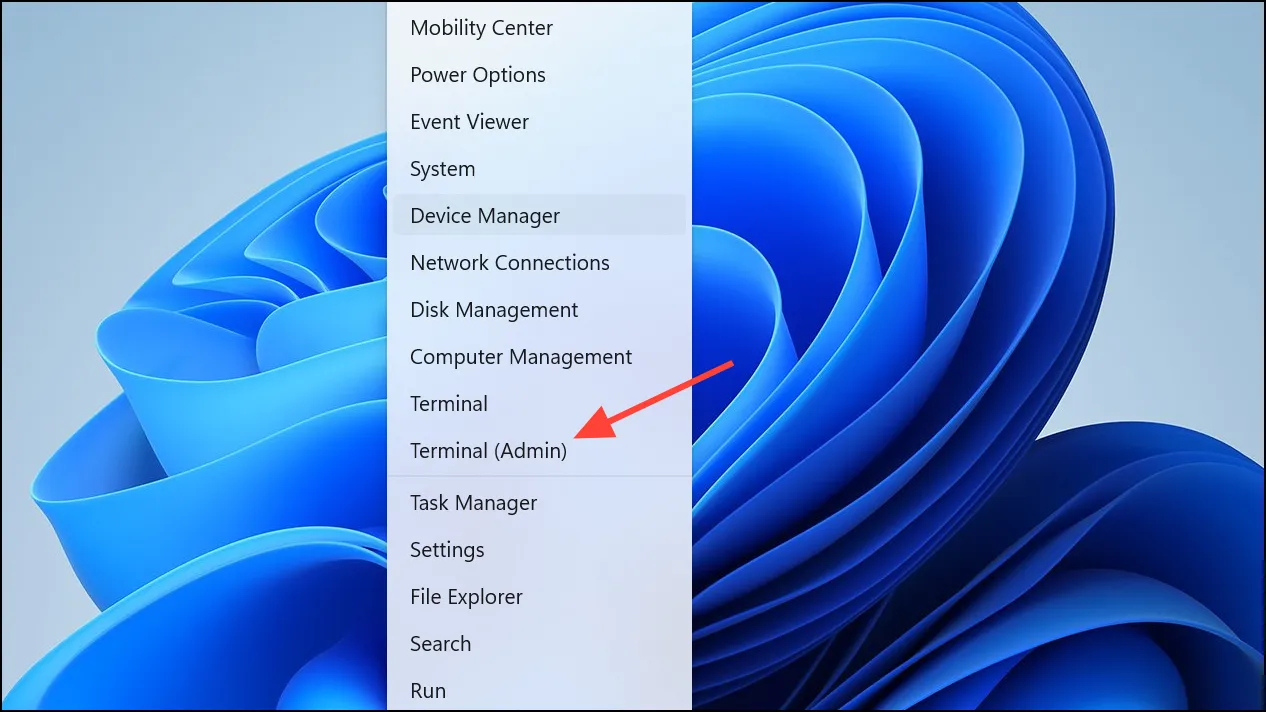
Шаг 2: Введите следующую команду и нажмите Enter:
ipconfig /flushdns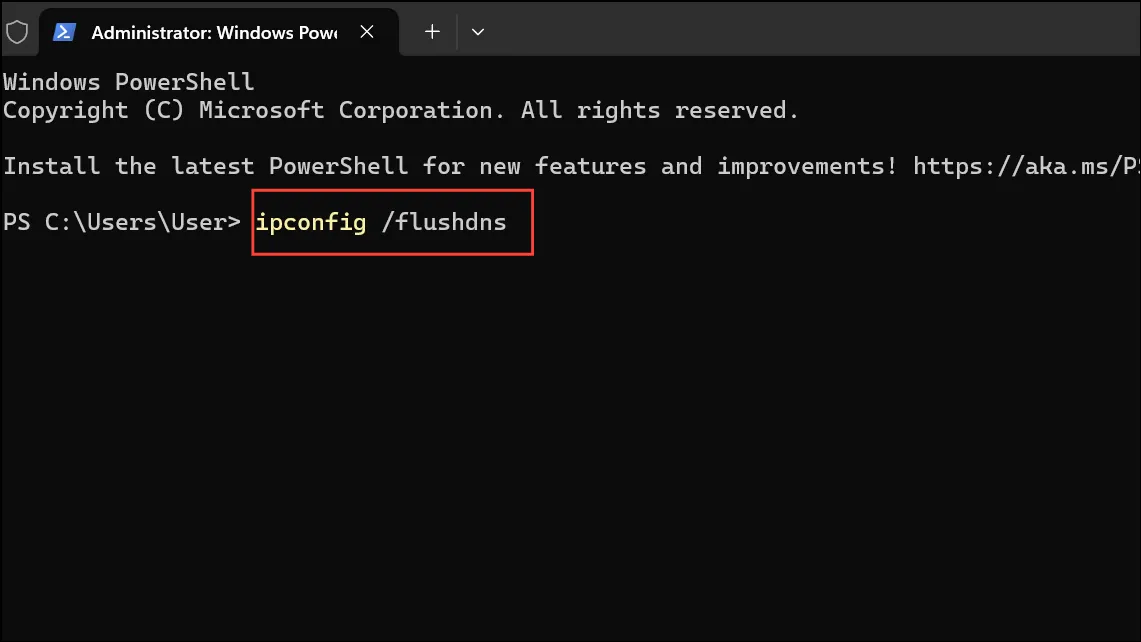
Шаг 3: Дождитесь сообщения с подтверждением, указывающего на то, что кэш DNS Resolver был успешно очищен. Перезагрузите компьютер, чтобы применить изменения, затем запустите Windows Sandbox и проверьте подключение.
Отключите ненужные сетевые адаптеры
Несколько активных сетевых адаптеров, особенно виртуальных адаптеров стороннего программного обеспечения, могут помешать Windows Sandbox получить доступ к Интернету. Отключение неиспользуемых адаптеров оптимизирует конфигурацию сети хоста и может устранить ошибку.
Шаг 1: Откройте «Настройки» с помощью Windows+I, затем перейдите в раздел «Сеть и Интернет» > «Дополнительные параметры сети».
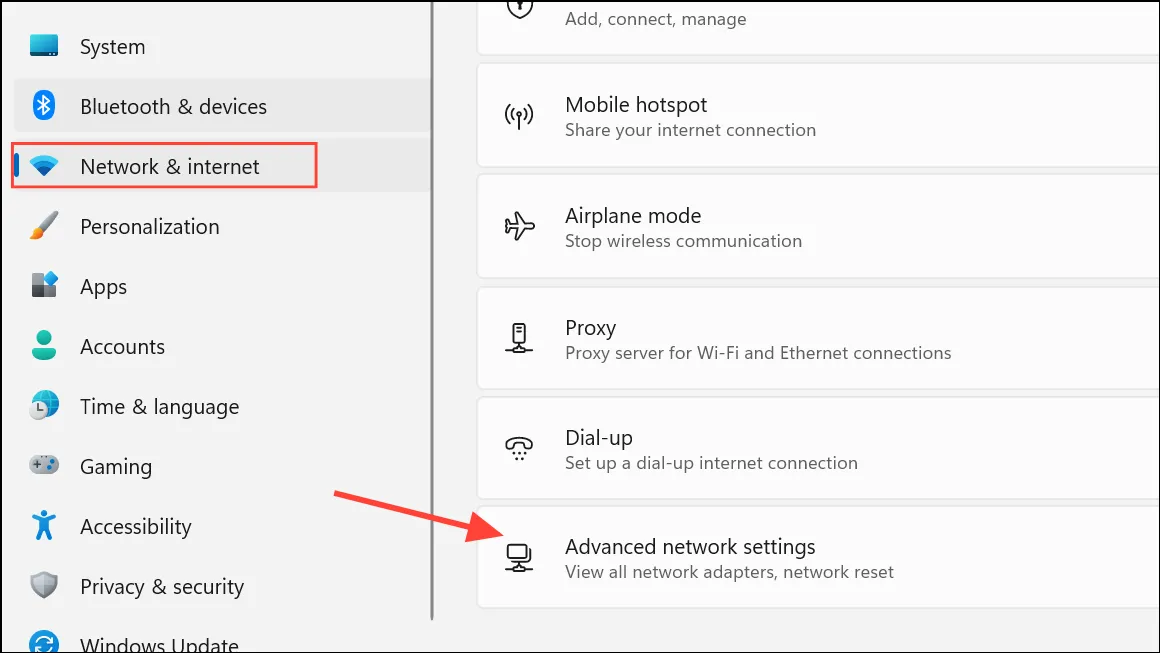
Шаг 2: В разделе «Сетевые адаптеры» нажмите «Отключить» рядом с адаптерами, которые вы не используете (например, виртуальные адаптеры из старых VPN или виртуальных машин).
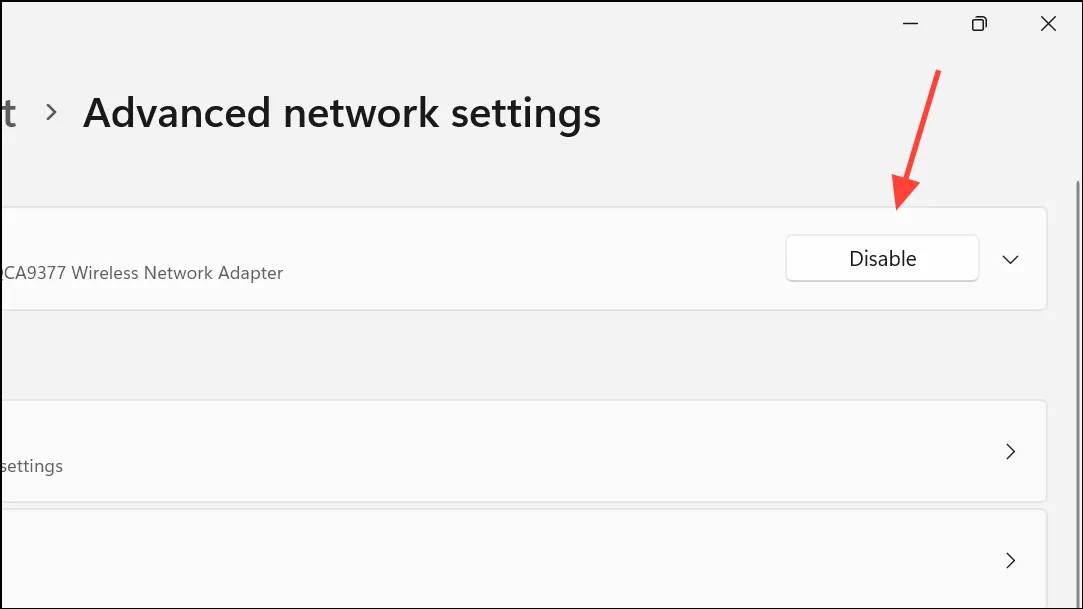
Шаг 3: После отключения ненужных адаптеров перезагрузите компьютер и проверьте доступ Windows Sandbox к Интернету.
Запустите средства устранения неполадок Windows
Windows 11 включает встроенные средства устранения неполадок, которые автоматически диагностируют и устраняют распространенные проблемы с сетью, в том числе те, которые влияют на виртуальные среды, такие как Sandbox.
Шаг 1: Нажмите Windows+I, чтобы открыть «Настройки», затем перейдите в «Система» > «Устранение неполадок» > «Другие средства устранения неполадок».
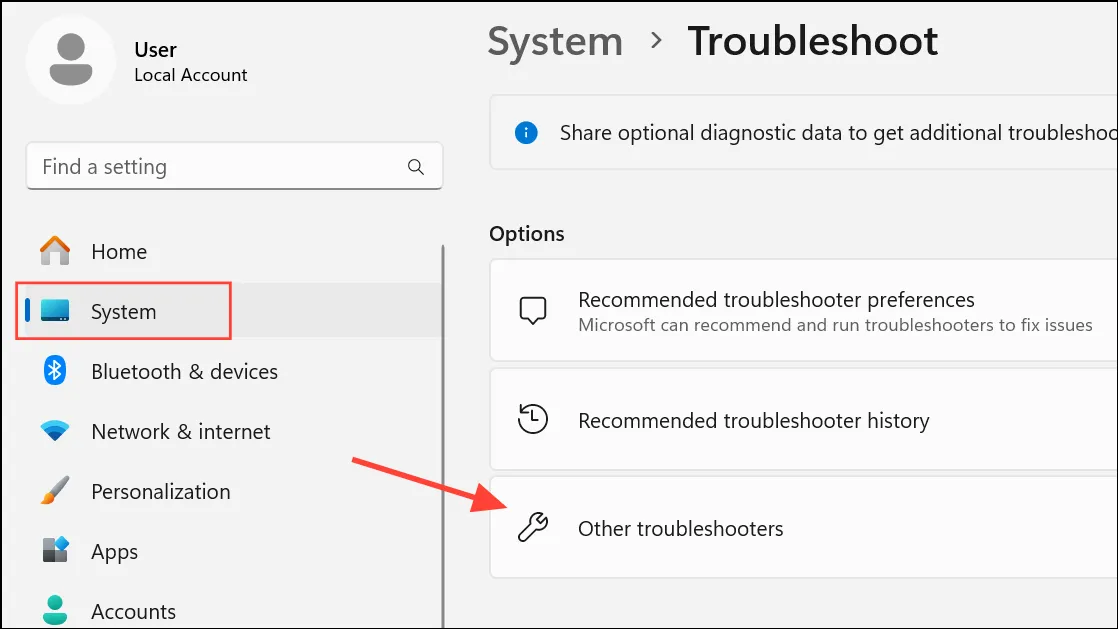
Шаг 2: Найдите «Сеть и Интернет» и нажмите «Выполнить». Следуйте инструкциям на экране, чтобы Windows выявила и устранила неполадки.
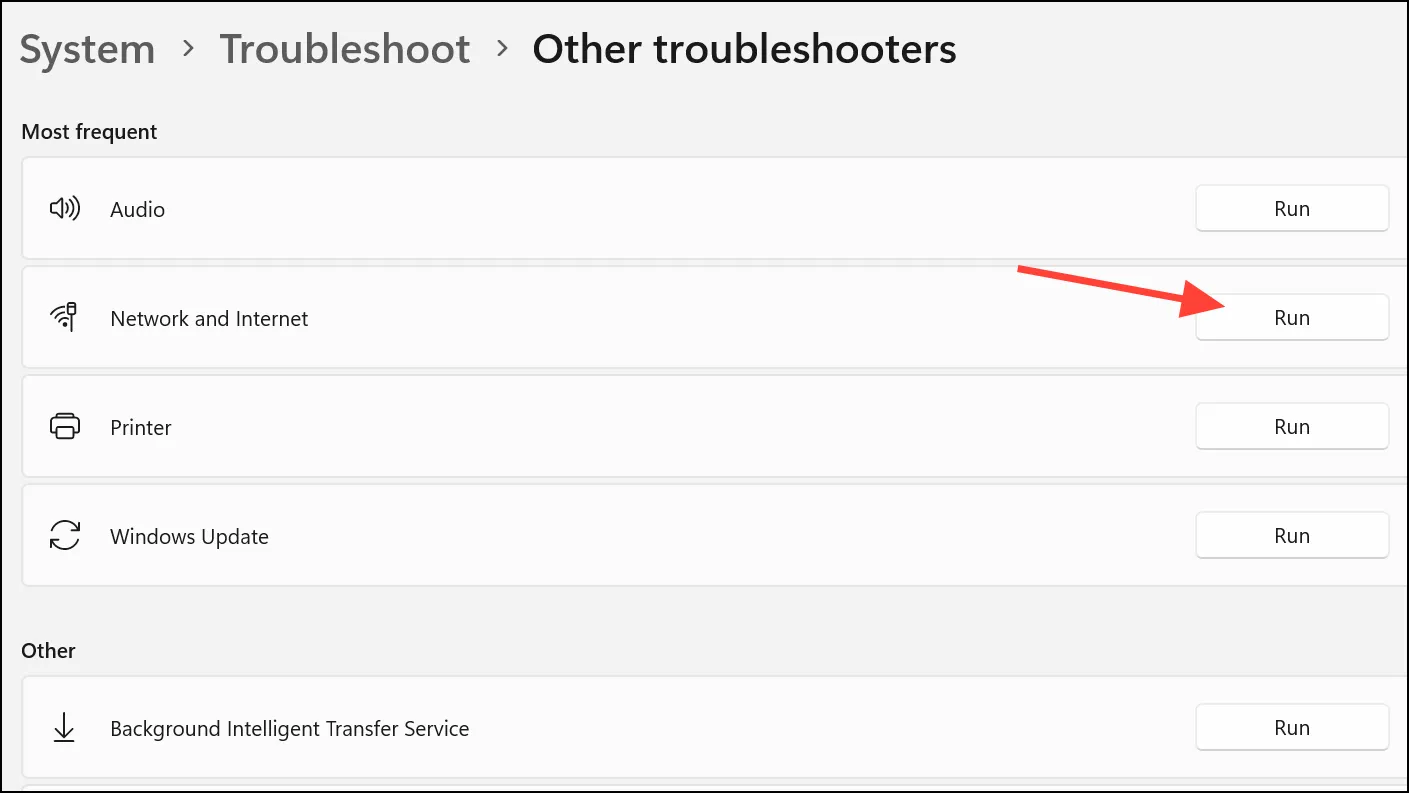
Шаг 3: Перезагрузите компьютер после устранения неполадок и проверьте подключение к Windows Sandbox.
Проверка и сброс виртуального сетевого адаптера
Windows Sandbox использует виртуальный адаптер Ethernet (vEthernet), управляемый Hyper-V. Если этот адаптер отключен или работает со сбоями, Sandbox потеряет доступ к Интернету.
Шаг 1: Откройте диспетчер устройств, щелкнув правой кнопкой мыши кнопку «Пуск» и выбрав «Диспетчер устройств».
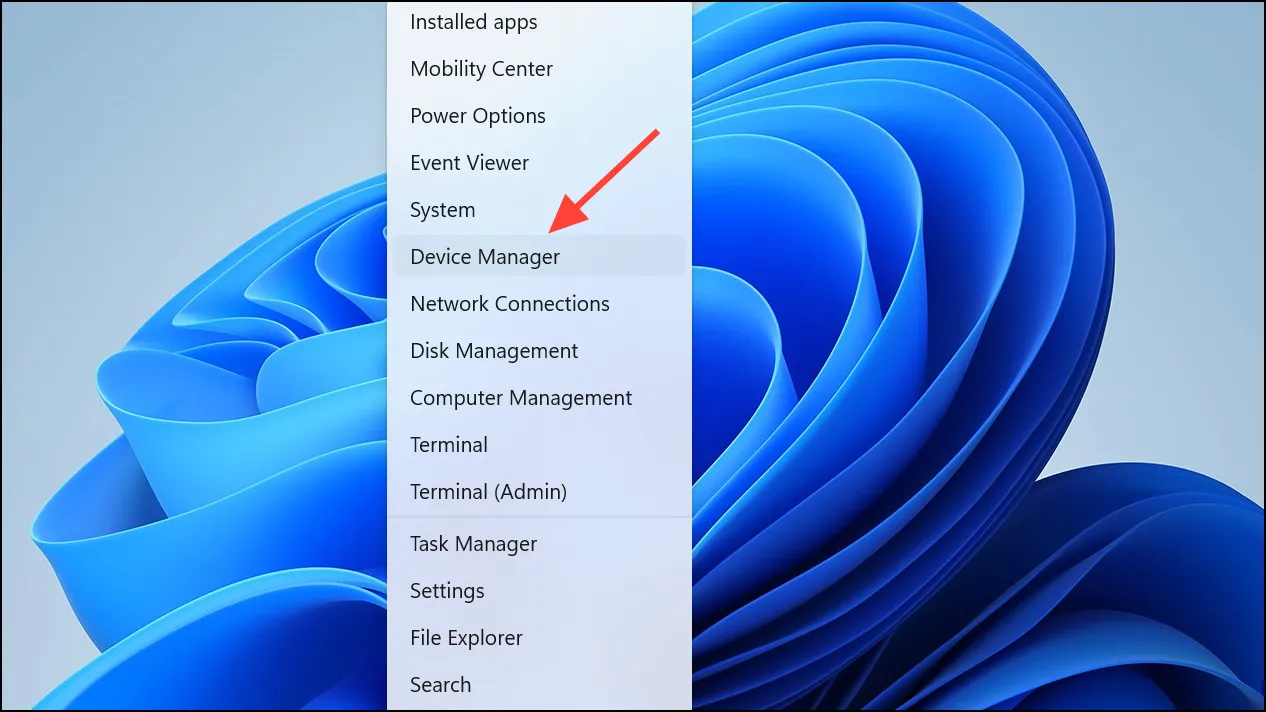
Шаг 2: Разверните раздел Сетевые адаптеры. Найдите Сетевой адаптер Microsoft Hyper-V или Виртуальный адаптер Ethernet Microsoft Windows.
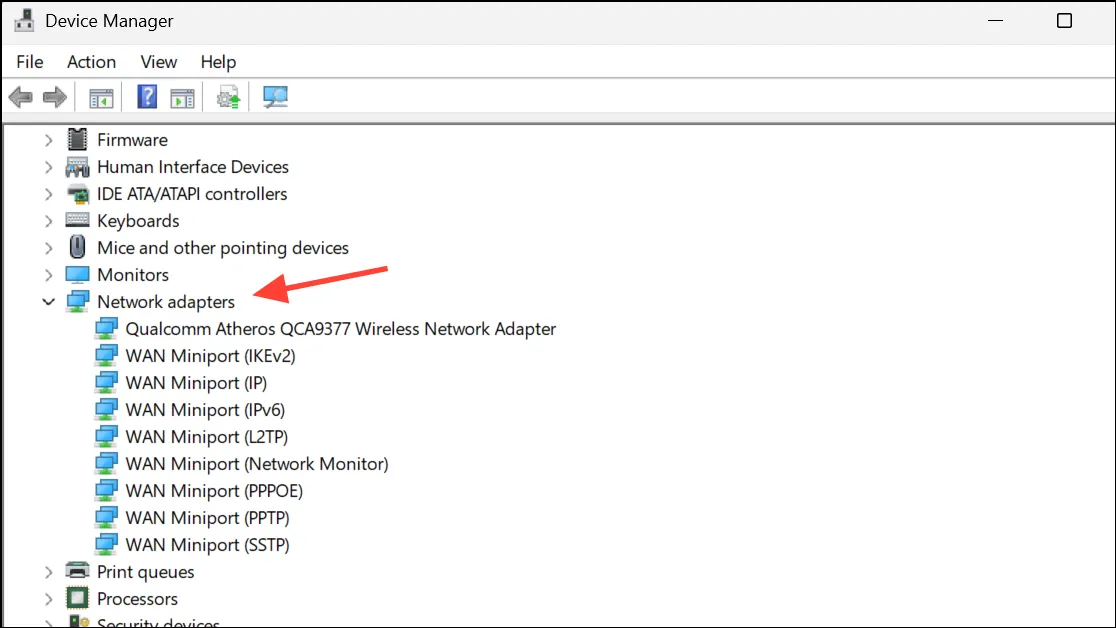
Шаг 3: Щелкните правой кнопкой мыши по адаптеру и выберите Отключить устройство. Подождите несколько секунд, затем щелкните правой кнопкой мыши и выберите Включить устройство.
Шаг 4: Перезагрузите компьютер и откройте Windows Sandbox, чтобы проверить, устранена ли проблема.
Восстановление доступа в Интернет в Windows Sandbox в Windows 11 обычно включает в себя устранение конфликтов VPN, брандмауэра или сетевого адаптера или переустановку функции Sandbox для сброса ее конфигурации. После применения этих методов вы сможете использовать sandbox для просмотра веб-страниц, тестирования программного обеспечения и других задач, требующих подключения.





